如何在word表格中画斜线 word中画斜线的方法汇总
摘要:①打开Word插入表格,然后调整一下表头的长和宽,调整到和Excel中的表头差不多即可,单击“布局”选项卡,点击&l...
①打开Word插入表格,然后调整一下表头的长和宽,调整到和Excel中的表头差不多即可,单击“布局”选项卡,点击“绘制斜线表头”按钮;
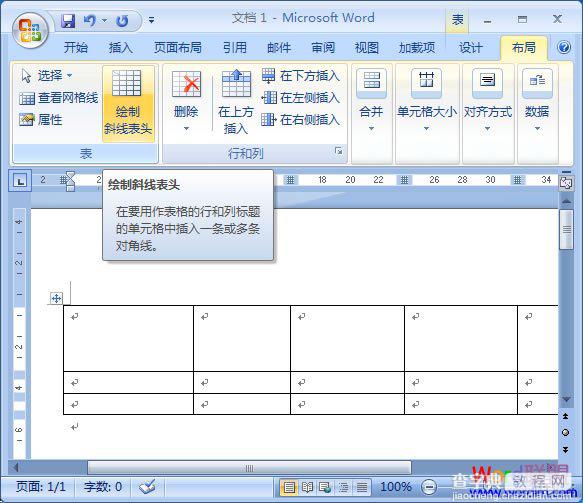
②在弹出的“插入斜线表头”中,我们可以看到“表头样式”中有很多种样式,而且下面可以预览到几条斜线,在右边的“行标题”与“列标题”中输入文字,然后确定;
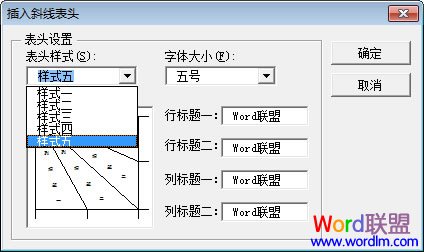
③插入好斜线表头以后,我们单击选中表头,然后 Ctrl+C ,将其复制到Excel中去;
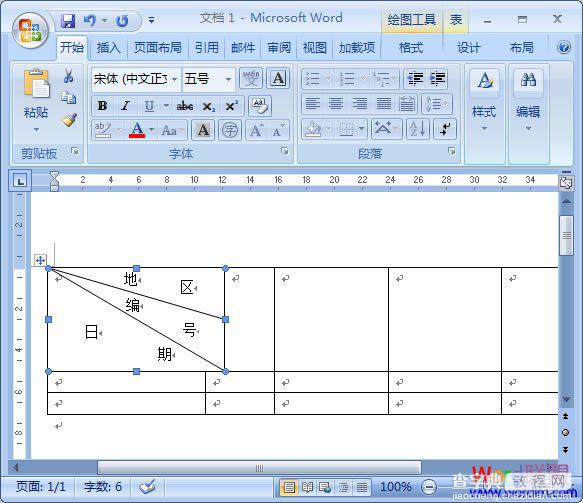
④最后,在Excel中调整斜线表头的大小即可。
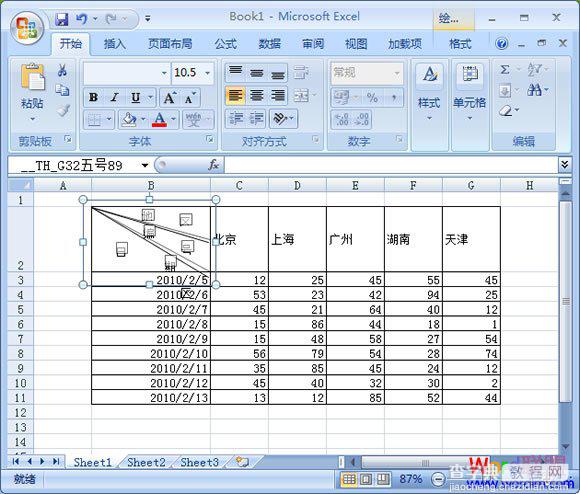
【如何在word表格中画斜线 word中画斜线的方法汇总】相关文章:
★ 如何在Word2007中制作文档的保护设置和破解保护方法
